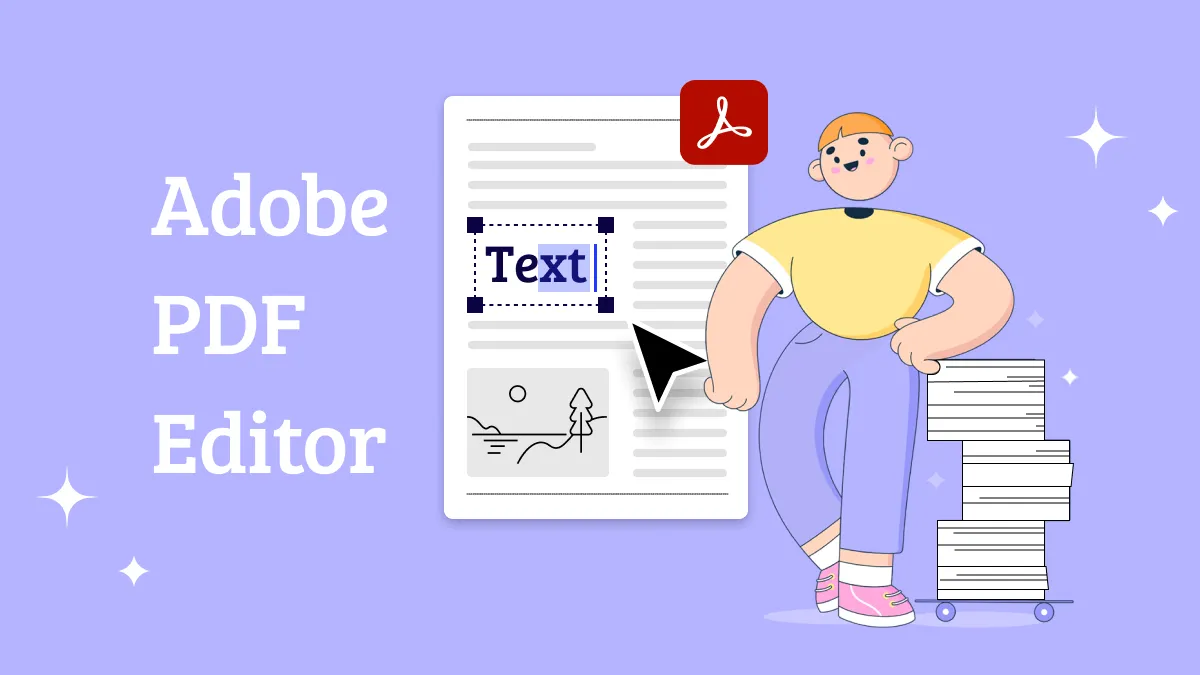Modificare i documenti è un'attività di routine, eppure preservare l'estetica originale di un PDF, in particolare il font, può rivelarsi complesso. La capacità di modificare un PDF con lo stesso font è cruciale per mantenere l'aspetto professionale e la coerenza del documento. Questa guida è pensata per guidarti attraverso il processo, assicurando che le tue modifiche siano fluide e l'integrità con il design originale rimanga preservata. Dalla selezione degli strumenti giusti come UPDF alla gestione dei font non immediatamente disponibili sul tuo dispositivo, copriamo suggerimenti e trucchi essenziali. Inoltre, forniamo soluzioni per identificare e installare font mancanti, garantendo che il tuo documento modificato rispecchi la formattazione e lo stile originale. Che tu stia effettuando piccoli ritocchi o modifiche sostanziali, questo articolo ti fornirà le conoscenze per modificare PDF con sicurezza e precisione.
Parte 1. Posso Modificare un PDF con lo Stesso Font?
Sì, modificare un PDF mantenendo il font e la formattazione originali è assolutamente possibile, e uno strumento altamente raccomandato per raggiungere questo obiettivo è UPDF. Questa applicazione si distingue per la sua capacità di permettere agli utenti di modificare documenti PDF senza alterare il loro aspetto originale, assicurando che lo stile del font rimanga coerente con il documento originale. Per una guida più dettagliata sull'utilizzo di UPDF per modificare PDF, consulta la Parte 2 di questo articolo. Oppure, fai clic direttamente sul pulsante qui sotto per ottenere una prova gratuita.
Windows • macOS • iOS • Android 100% sicuro
Un aspetto cruciale da considerare quando si modificano i PDF è la disponibilità dei font specifici utilizzati nel documento. Spesso, i PDF vengono creati con font unici o personalizzati che potrebbero non essere installati di default sul tuo dispositivo. Per preservare l'aspetto originale del documento, è essenziale avere gli stessi font installati sul tuo sistema. Se i font esatti utilizzati nel PDF non sono già sul tuo dispositivo, dovrai scaricarli e installarli prima di procedere con le modifiche. Questo passaggio garantisce che eventuali aggiunte o modifiche si integrino perfettamente con il contenuto originale, mantenendo l'aspetto professionale e coerente del documento.
Per gli utenti incerti su come identificare o acquisire i font necessari, la Parte 3 di questo articolo fornisce tutti i passaggi dettagliati su come trovare, scaricare e installare eventuali font speciali richiesti dal tuo PDF. Seguendo queste linee guida, potrai modificare i tuoi documenti PDF in modo efficiente, mantenendo l'integrità del design originale e delle scelte dei font.
Parte 2. Come Posso Modificare un PDF e Mantenere lo Stesso Font?
Passando dal perché al come, modificare un PDF assicurando che il font rimanga coerente è semplice con gli strumenti giusti a tua disposizione. UPDF si pone come soluzione principale per questo compito, offrendo un'interfaccia intuitiva e funzionalità di editing robuste che si allineeranno con la formattazione originale e lo stile del font del documento. Tuffiamoci nel processo, incoraggiandoti ad esplorare le capacità di UPDF in prima persona.
Scenario 1: Modificare il Testo Esistente con lo Stesso Font
Inizia scaricando e aprendo il tuo PDF con UPDF.
Windows • macOS • iOS • Android 100% sicuro
Per modificare qualsiasi testo esistente, fai semplicemente doppio clic sull'elemento di testo che desideri modificare. Questa azione ti permetterà di sostituire o aggiungere testo all'interno degli stessi parametri di formattazione, incluso lo stile del font inizialmente utilizzato. UPDF mantiene automaticamente le impostazioni del font originale, rendendo le tue modifiche il più possibile omogenee.
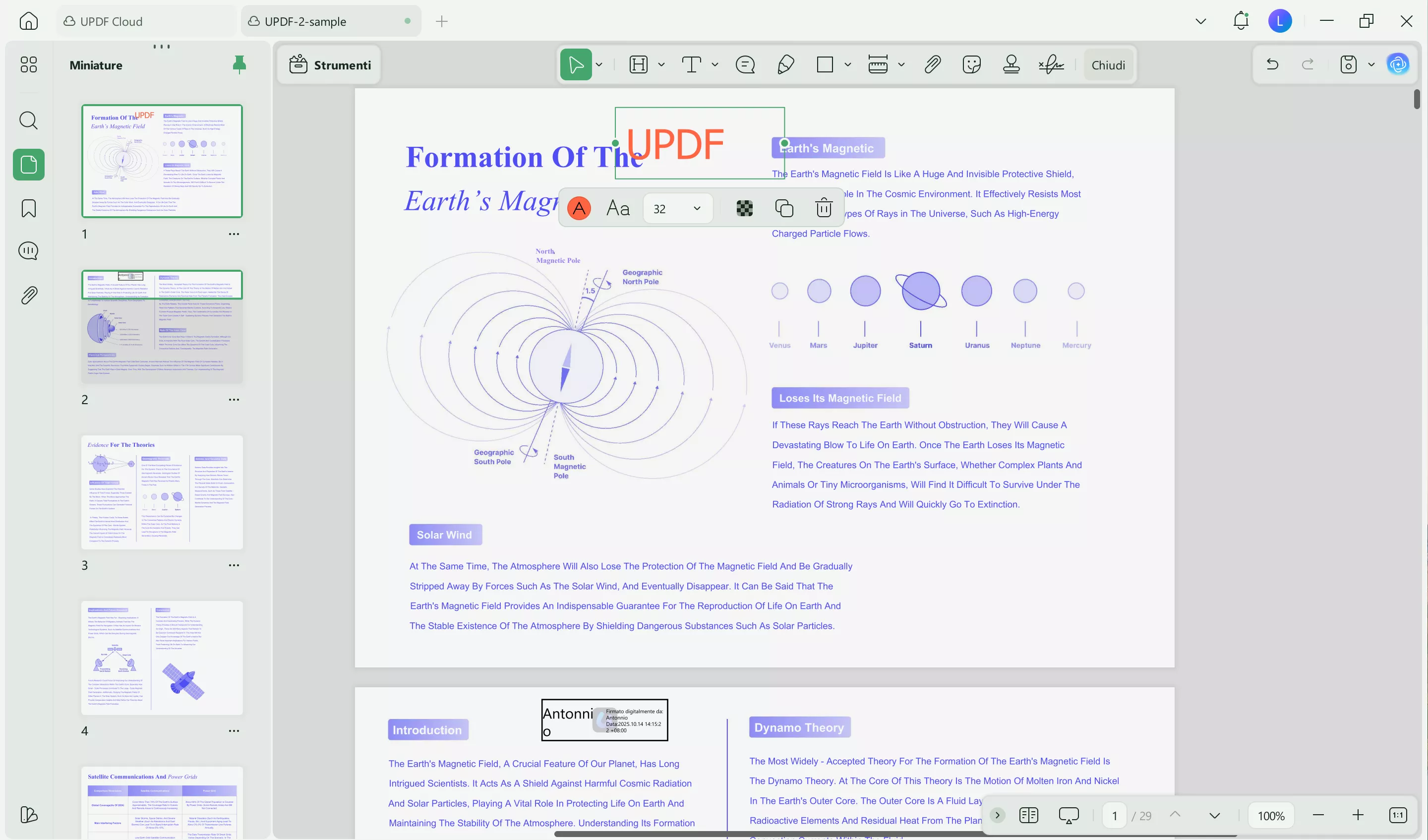
Nota
Scenario 2: Aggiungere Nuovo Testo con lo Stesso Font
Se il tuo obiettivo è aggiungere nuovo testo mantenendo il font coerente con il resto del documento, UPDF facilita questo preocesso. Inizia selezionando una porzione di testo esistente per identificare il nome del font utilizzato. Quindi, aggiungi una nuova casella di testo dove necessiti di informazioni aggiuntive. Durante l’inserimento del nuovo testo, assicurati che questo corrisponda al font identificato, al fine di mantenere così l'aspetto originario del documento.
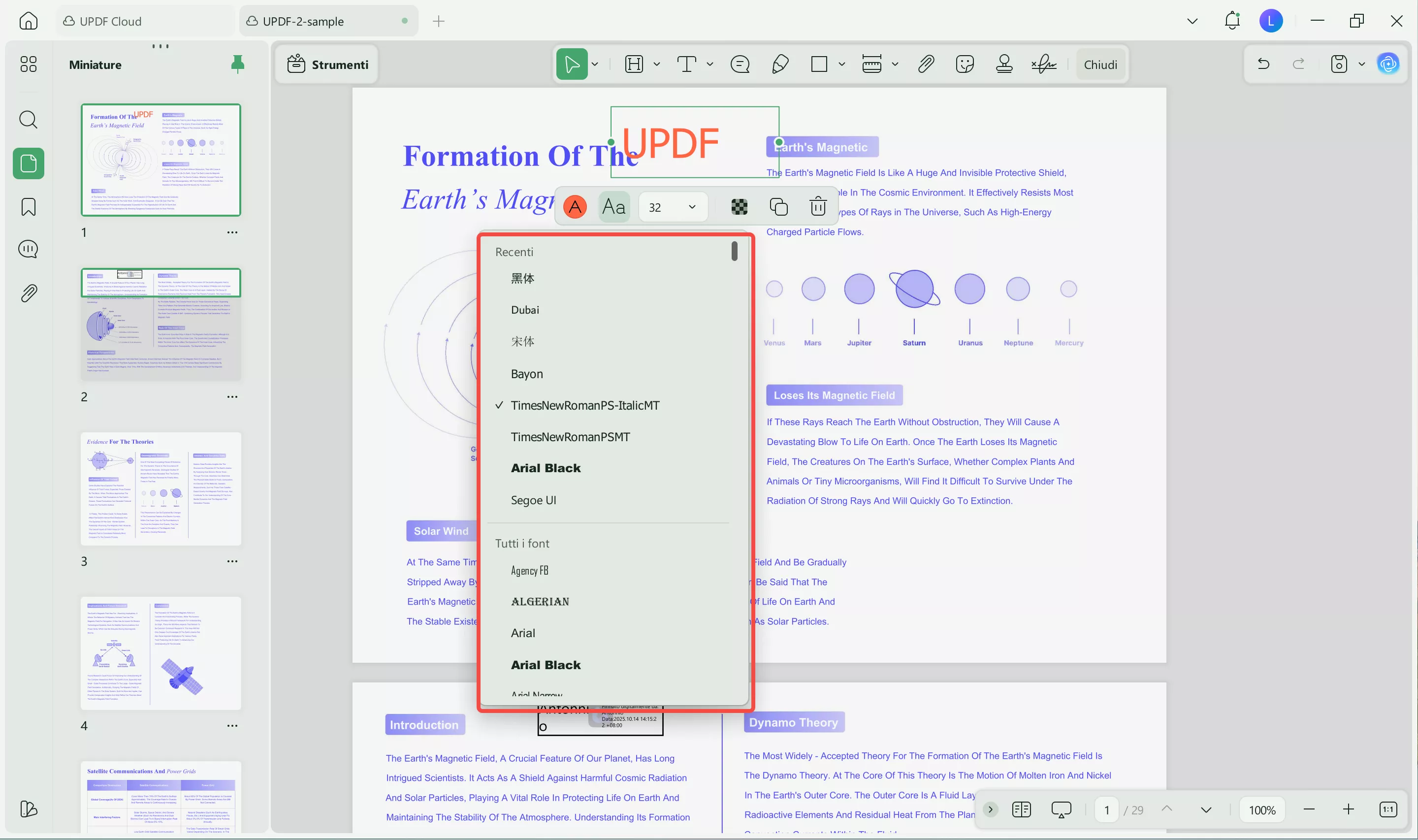
Sperimenterai la semplicità e l'efficienza di UPDF provandolo.
Windows • macOS • iOS • Android 100% sicuro
UPDF ti permetterà di mantenere l'integrità professionale dei tuoi documenti con facilità. Che tu stia modificando contenuti esistenti o aggiungendo nuovo testo, UPDF ti garantisce che i font del documento rimangano invariati, preservando il design e la leggibilità originali. Inizia a utilizzare UPDF oggi steso e sperimenta un modo facile e veloce per modificare i tuoi PDF mantenendo lo stesso font.
Se vorrai imparare come modificare un PDF, per favore guarda il video qui sotto:
Parte 3. Come Modificare il Tuo PDF con lo Stesso Font Quando Non Riesci a Trovare il Font Originale
Quando modifichi il tuo PDF con UPDF, la capacità di mantenere la coerenza del testo con il font originale svolge un ruolo cruciale nel preservare l'aspetto professionale del documento. È importante capire che UPDF consente la modifica fluida del testo con lo stesso font, a condizione che il font specifico sia installato sul tuo dispositivo. Se noti che il font appare diversamente durante il processo di modifica, questo è un chiaro segno che il font richiesto non è installato sul tuo sistema.
In casi in cui il font necessario risulta mancante, reperirlo e installarlo diventa essenziale. Google Fonts è una risorsa affidabile e accessibile per trovare una vasta gamma di font gratuiti. Di seguito, illustriamo i passaggi per installare un font scaricato da Google Fonts su computer Windows e Mac, assicurandoti di poter procedere con le modifiche del PDF senza intoppi.
Per gli Utenti Windows:
- Visita Google Fonts e scarica il font di cui hai bisogno.
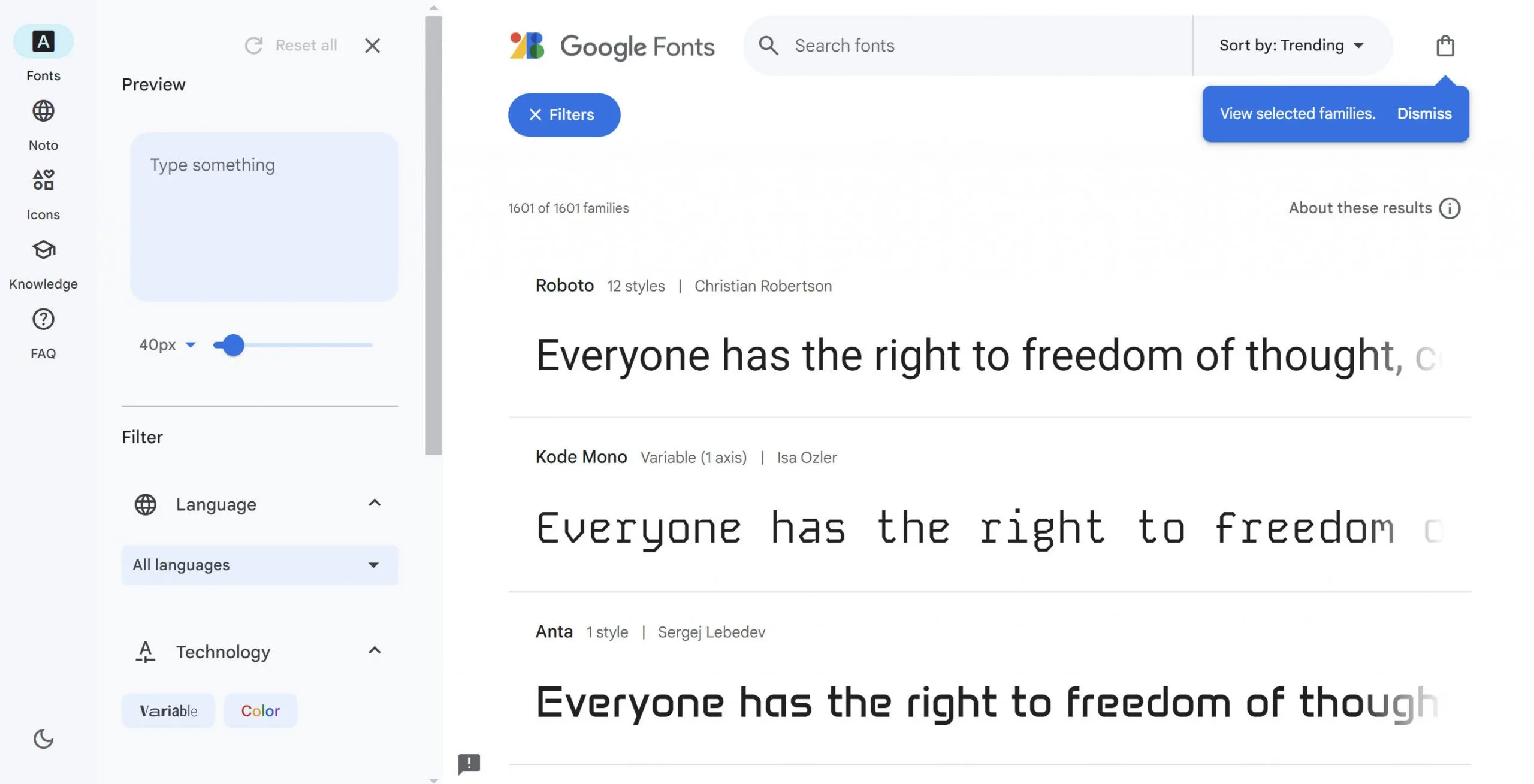
- Decompimi il file scaricato, se necessario, per accedere ai file dei font (.ttf o .otf).
- Fai clic con il tasto destro sul file e seleziona "Installa". Questa azione aggiungerà il font al tuo sistema, rendendolo disponibile per l'uso in UPDF e altre applicazioni.
- Avvia o riavvia la tua applicazione per ottenere il nuovo font.
Per gli Utenti Mac:
- Innanzitutto, dovrai ottenere il file del font (.ttf, .otf, ecc.) che vuoi installare. Questo potrebbe comportare il download da un sito web o il trasferimento da un'altra fonte.
- Font Book è l'applicazione integrata su macOS per la gestione dei font. Puoi trovarlo cercando "Font Book" tramite Spotlight (Comando + Spazio e poi digita "Font Book").
- Una volta aperto Font Book, potrai trascinare il file del font nella finestra di Font Book oppure andare su "File" > "Aggiungi Font..." e selezionare il file del font dal tuo computer.
- Font Book aprirà il file del font e mostrerà un'anteprima. Per installare il font, fai clic sul pulsante "Installa Font" nella finestra di anteprima.
- Potrebbe esserti richiesto di inserire la password di amministratore per autenticare l'installazione. Questo è necessario per apportare modifiche a livello di sistema.
- Dopo l'autenticazione, il font sarà installato e aggiunto al tuo sistema. Potrai confermarlo controllando l'elenco dei font in Font Book o utilizzando il font in applicazioni come elaboratori di testi o software di progettazione.
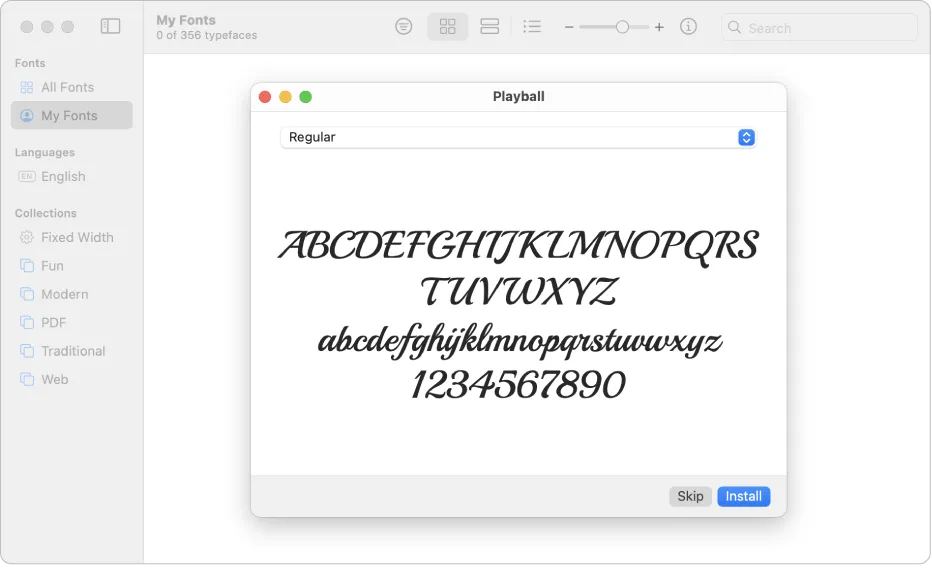
Nota
Assicurandoti che il font necessario sia installato sul tuo dispositivo, eliminerai le discrepanze nell'aspetto dei font durante la modifica del PDF con UPDF. Questo approccio proattivo consente un processo di modifica più fluido, mantenendo l'integrità e la qualità professionale del tuo documento.
Parte 4. Consiglio Bonus: Analizzare i Problemi di Riconoscimento dei Font in UPDF Quando si Modifica un PDF con lo Stesso Font
Nella rara evenienza che UPDF non riesca a riconoscere il font utilizzato nel tuo PDF, non preoccuparti: esiste una soluzione diretta a questa sfida. Sfruttare strumenti di ricerca font come WhatTheFont può rivelarsi decisivo. Queste piattaforme sono progettate per aiutarti ad identificare un font da qualsiasi tipo di immagine o documento, colmando il divario tra tipi di font sconosciuti e le tue esigenze di modifica.
WhatTheFont e servizi simili di identificazione dei font utilizzano algoritmi avanzati per analizzare il testo all'interno di un'immagine o di un documento e abbinarlo con il loro ampio database di font. Questo approccio innovativo semplifica il processo di determinazione del font esatto utilizzato nel tuo PDF, soprattutto quando UPDF incontra difficoltà nel riconoscimento del font.
Come Utilizzare gli Strumenti di Ricerca Font:
- Cattura o Prepara un'Immagine: Scatta uno screenshot ben visibile del testo nel documento PDF in cui stai utilizzando il font. Assicurati che l'immagine sia focalizzata sul testo per un'identificazione più precisa.
- Visita il Sito Web per Trovare il Font: Vai su un sito web con gli strumenti per trovare i font come WhatTheFont. Queste piattaforme sono generalmente facili da usare e gratuite.
- Carica la Tua Immagine: Una volta sul sito, carica lo screenshot del tuo testo. Lo strumento analizzerà il testo nell'immagine per identificare il font.
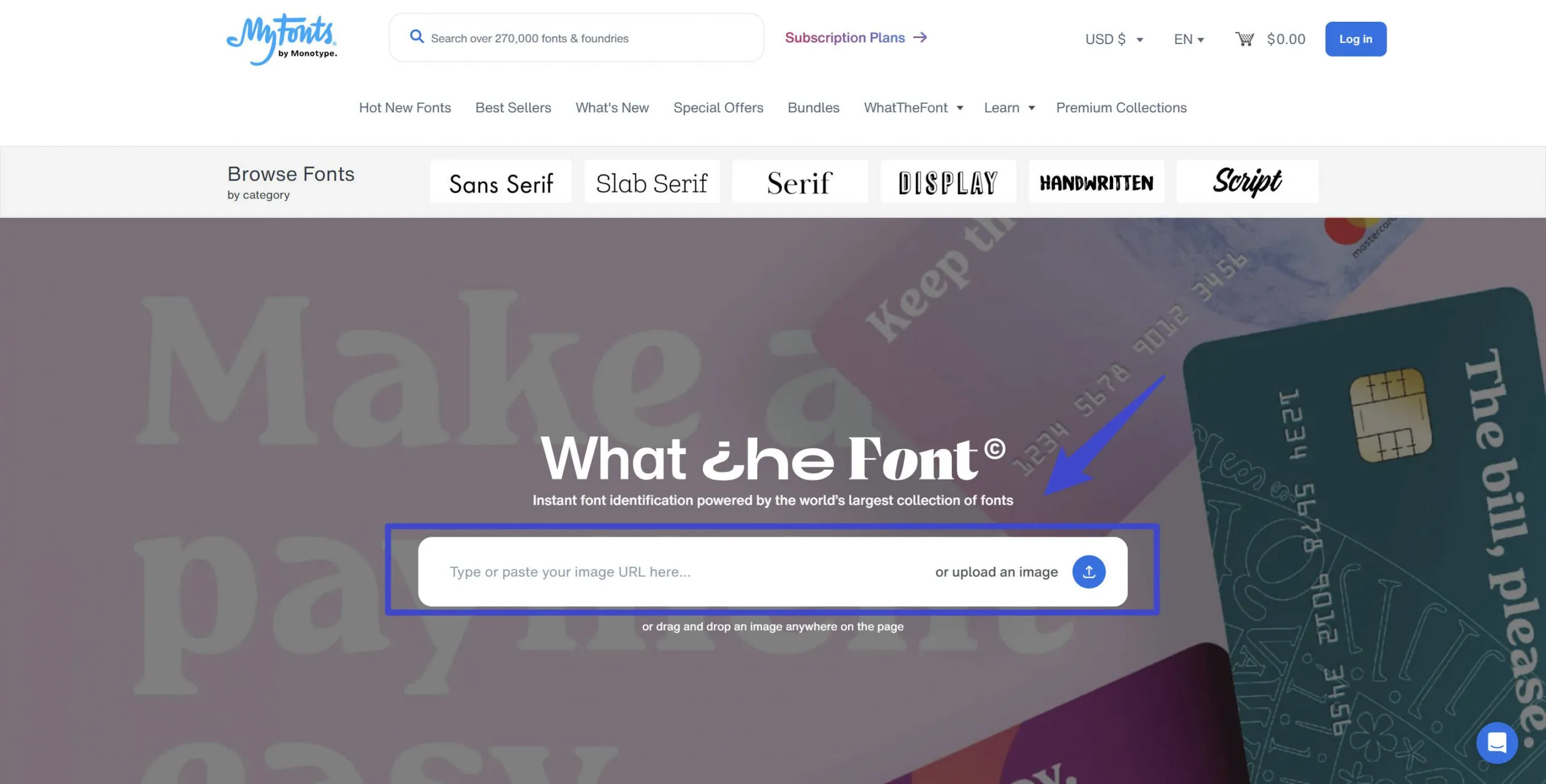
- Esamina i Risultati: Dopo l'analisi, lo strumento ti fornirà le corrispondenze più vicine al font della tua immagine. Spesso include il nome del font e talvolta i link per scaricarlo.
- Scarica e Installa il Font: Con il font identificato, potrai scaricarlo da una fonte affidabile. Segui i passaggi di installazione per il tuo computer o dispositivo, come precedentemente illustrato, per aggiungere il nuovo font al tuo dispositivo.
Sfruttando gli strumenti di ricerca font come WhatTheFont, potrai identificare con facilità eventuali font mancanti nei tuoi PDF, assicurandoti che le modifiche rimangano fedeli all'estetica del documento originale. Questo consiglio bonus ti permetterà di affrontare le sfide di riconoscimento dei font con decisione, mantenendo la qualità professionale dei tuoi PDF modificati.
Conclusione
In conclusione, modificare un PDF mantenendo lo stesso font non deve essere un compito frustrante. Con l'approccio e gli strumenti giusti, potrai mantenere senza sforzi l'aspetto originale dei tuoi documenti. UPDF si distingue per essere uno strumento indispensabile in questo processo, offrendo funzionalità di modifica intuitive che garantiscono che il tuo testo rimanga coerente con il font e la formattazione originali. Che tu stia aggiungendo del nuovo contenuto o ritoccando informazioni già esistenti, UPDF ti semplificherà il compito preservando la qualità professionale dei tuoi PDF. Ricorda che la chiave per la corretta modifica di un PDF risiede nell'utilizzare il software giusto e nell'essere meticolosi sulla coerenza dei font. Dai uno sguardo a UPDF per le tue esigenze di modifica e sperimenta una transizione fluida dal documento originale a quello modificato, senza compromessi sullo stile o la professionalità.
Windows • macOS • iOS • Android 100% sicuro
 UPDF
UPDF
 UPDF per Windows
UPDF per Windows UPDF per Mac
UPDF per Mac UPDF per iPhone/iPad
UPDF per iPhone/iPad UPDF per Android
UPDF per Android UPDF AI Online
UPDF AI Online UPDF Sign
UPDF Sign Modifica PDF
Modifica PDF Annota PDF
Annota PDF Crea PDF
Crea PDF Modulo PDF
Modulo PDF Modifica collegamenti
Modifica collegamenti Converti PDF
Converti PDF OCR
OCR PDF a Word
PDF a Word PDF a Immagine
PDF a Immagine PDF a Excel
PDF a Excel Organizza PDF
Organizza PDF Unisci PDF
Unisci PDF Dividi PDF
Dividi PDF Ritaglia PDF
Ritaglia PDF Ruota PDF
Ruota PDF Proteggi PDF
Proteggi PDF Firma PDF
Firma PDF Redige PDF
Redige PDF Sanziona PDF
Sanziona PDF Rimuovi Sicurezza
Rimuovi Sicurezza Leggi PDF
Leggi PDF UPDF Cloud
UPDF Cloud Comprimi PDF
Comprimi PDF Stampa PDF
Stampa PDF Elaborazione Batch
Elaborazione Batch Cos'è UPDF AI
Cos'è UPDF AI Revisione di UPDF AI
Revisione di UPDF AI Guida Utente per l'Intelligenza Artificiale
Guida Utente per l'Intelligenza Artificiale FAQ su UPDF AI
FAQ su UPDF AI Riassumi PDF
Riassumi PDF Traduci PDF
Traduci PDF Chat con PDF
Chat con PDF Chat con AI
Chat con AI Chat con immagine
Chat con immagine Da PDF a Mappa mentale
Da PDF a Mappa mentale Spiega PDF
Spiega PDF Ricerca Accademica
Ricerca Accademica Ricerca Paper
Ricerca Paper Correttore AI
Correttore AI Scrittore AI
Scrittore AI Assistente Compiti AI
Assistente Compiti AI Generatore Quiz AI
Generatore Quiz AI Risolutore Matematico AI
Risolutore Matematico AI PDF a Word
PDF a Word PDF a Excel
PDF a Excel PDF a PowerPoint
PDF a PowerPoint guida utente
guida utente Trucchi UPDF
Trucchi UPDF faq
faq Recensioni UPDF
Recensioni UPDF Centro download
Centro download Blog
Blog Notizie
Notizie spec tec
spec tec Aggiornamenti
Aggiornamenti UPDF vs. Adobe Acrobat
UPDF vs. Adobe Acrobat UPDF vs. Foxit
UPDF vs. Foxit UPDF vs. PDF Expert
UPDF vs. PDF Expert